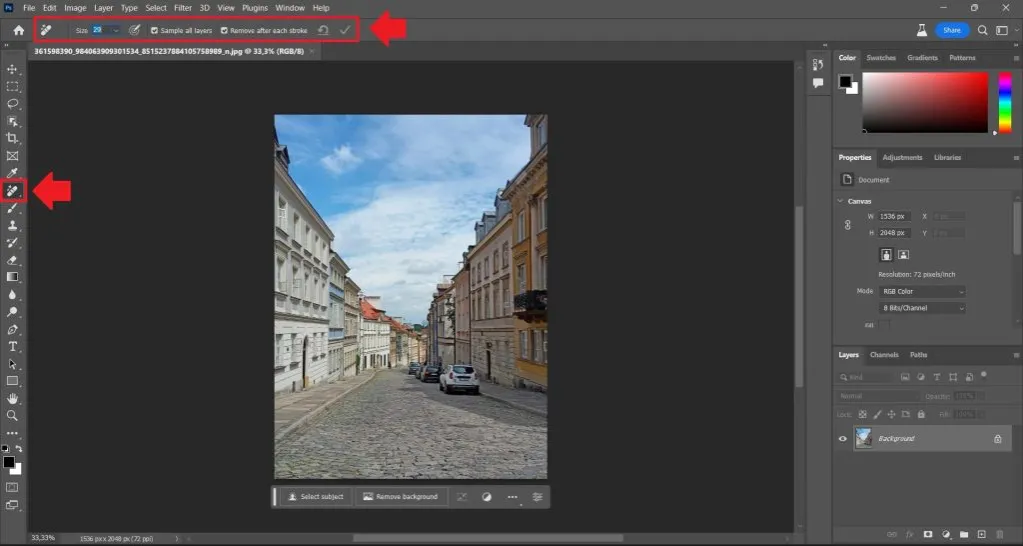Usuwanie obiektów w programie Photoshop może wydawać się skomplikowane, ale z odpowiednimi narzędziami i technikami staje się prostsze. W tym artykule przedstawimy skuteczne metody, które pozwolą Ci szybko i efektywnie usunąć niechciane elementy ze zdjęć. Niezależnie od tego, czy pracujesz z prostym tłem, czy bardziej złożonymi obrazami, Photoshop oferuje wiele opcji, które dostosują się do Twoich potrzeb.
Od nowego narzędzia Remove Tool, które automatycznie usuwa obiekty, po bardziej zaawansowane techniki, takie jak wypełnienie generatywne, znajdziesz wszystko, co potrzebne, aby Twoje zdjęcia wyglądały idealnie. W kolejnych sekcjach omówimy różne narzędzia, ich zastosowanie oraz najlepsze praktyki, które pomogą Ci uzyskać naturalny efekt.
Kluczowe informacje:- Remove Tool pozwala na szybkie usunięcie obiektów i automatyczne uzupełnienie tła.
- Wypełnienie z uwzględnieniem zawartości jest idealne dla jednolitych tła.
- Narzędzie Lasso umożliwia precyzyjne zaznaczanie obiektów do usunięcia.
- Stempel klonujący jest skuteczny w bardziej skomplikowanych scenach.
- Generatywne wypełnienie wykorzystuje sztuczną inteligencję do naturalnego uzupełnienia tła.
- Narzędzie Łatka pozwala na zastępowanie obiektów w trudnych sytuacjach.
- Praca na nowych warstwach ułatwia edycję i zachowanie oryginalnych zdjęć.
Wybór odpowiedniego narzędzia do usuwania obiektów w Photoshopie
W programie Photoshop dostępnych jest kilka narzędzi, które umożliwiają skuteczne usuwanie obiektów z zdjęć. Wybór odpowiedniego narzędzia zależy od skomplikowania zdjęcia oraz rodzaju tła. Najnowsze z narzędzi, Remove Tool, znacznie upraszcza proces, pozwalając na szybkie i efektywne usunięcie niechcianych elementów. Dla prostszych przypadków, szczególnie gdy tło jest jednolite, idealnym rozwiązaniem jest wypełnienie z uwzględnieniem zawartości.
Każde z tych narzędzi ma swoje unikalne cechy i zastosowania. Remove Tool jest szczególnie przydatny dla początkujących, ponieważ wymaga minimalnej wiedzy o programie. Z kolei wypełnienie z uwzględnieniem zawartości sprawdza się w sytuacjach, gdy chcemy usunąć obiekty z jednolitym tłem, co pozwala na uzyskanie naturalnego efektu. Wybierając narzędzie, warto również zastanowić się nad bardziej zaawansowanymi opcjami, które oferują większą kontrolę nad procesem usuwania.
Narzędzie Remove Tool: prostota i efektywność w działaniu
Remove Tool to narzędzie, które zostało stworzone z myślą o łatwości użycia. Działa na zasadzie zaznaczenia obszaru, który chcemy usunąć, a następnie automatycznego uzupełnienia tła przez program. To narzędzie jest idealne dla użytkowników, którzy nie mają dużego doświadczenia w edycji zdjęć. Dodatkowo, dzięki skrótom klawiszowym, takim jak naciśnięcie J, można szybko przejść do narzędzi korygujących, co znacznie przyspiesza pracę.
Wypełnienie z uwzględnieniem zawartości: idealne do jednolitych tła
Narzędzie wypełnienie z uwzględnieniem zawartości działa na zasadzie analizy otaczających pikseli, co pozwala na naturalne uzupełnienie usuniętego obiektu. Aby z niego skorzystać, wystarczy zaznaczyć obiekt za pomocą narzędzia Lasso lub Magic Wand, a następnie wybrać opcję "Edytuj > Wypełnianie uwzględniające zawartość". To narzędzie sprawdza się szczególnie dobrze w przypadku usuwania średnio dużych obiektów z neutralnych tła, co czyni je jednym z najlepszych rozwiązań w Photoshopie.Krok po kroku: jak usunąć obiekt w Photoshopie
Aby skutecznie usunąć obiekt w Photoshopie, warto poznać kilka podstawowych narzędzi i technik. W tej sekcji omówimy, jak używać narzędzia Lasso oraz Stempla klonującego, które są niezwykle przydatne w procesie edycji zdjęć. Każde z tych narzędzi ma swoje unikalne zastosowania, które pozwalają na uzyskanie precyzyjnych rezultatów. Dzięki tym instrukcjom, usuwanie obiektów stanie się łatwiejsze i bardziej efektywne.
Najpierw skupimy się na narzędziu Lasso, które umożliwia precyzyjne zaznaczanie obiektów do usunięcia. Następnie przejdziemy do Stempla klonującego, który sprawdzi się w bardziej skomplikowanych scenach, gdzie inne metody mogą zawieść. Oba narzędzia są niezbędne w arsenale każdego użytkownika Photoshopa, który chce uzyskać profesjonalne efekty w swoich projektach.
Zastosowanie narzędzia Lasso do precyzyjnego zaznaczania
Narzędzie Lasso jest idealne do precyzyjnego zaznaczania obiektów, które chcemy usunąć. Dzięki niemu możesz ręcznie wyznaczyć kształt zaznaczenia, co daje dużą elastyczność w edycji. Użyj narzędzia Lasso, aby obrysować obiekt, a następnie naciśnij klawisz Delete, aby go usunąć. To narzędzie jest szczególnie przydatne, gdy obiekt ma nieregularny kształt lub znajduje się w skomplikowanym tle.
- Używaj narzędzia Lasso, aby dokładnie zaznaczyć obiekty o nieregularnych kształtach.
- Pracuj w powiększeniu, aby uzyskać większą precyzję w zaznaczaniu.
- Wykorzystaj skrót klawiszowy L, aby szybko przełączać się do narzędzia Lasso.
Użycie Stempla klonującego dla bardziej skomplikowanych scen
Narzędzie Stempel klonujący jest doskonałym rozwiązaniem w sytuacjach, gdy tło jest złożone lub wymaga większej kontroli. Aby użyć tego narzędzia, najpierw wybierz obszar, z którego chcesz skopiować teksturę, przytrzymując klawisz Alt. Następnie kliknij w miejsce, które chcesz uzupełnić, aby zamaskować usunięty obiekt. To narzędzie pozwala na precyzyjne dopasowanie i uzyskanie naturalnego efektu, co czyni je idealnym do bardziej skomplikowanych edycji.
Czytaj więcej: Jak wyjustować tekst w Photoshopie - proste kroki i porady
Nowoczesne metody usuwania obiektów w Photoshopie
W dzisiejszych czasach, usuwanie obiektów w Photoshopie stało się bardziej zaawansowane dzięki nowym technologiom. Dwa z najnowocześniejszych narzędzi, które warto poznać, to wypełnienie generatywne oraz narzędzie Łatka. Oba te narzędzia oferują unikalne podejście do edycji zdjęć, które pozwala na uzyskanie naturalnych efektów przy minimalnym wysiłku. W tej sekcji omówimy, jak działają te metody oraz w jakich sytuacjach najlepiej je stosować.
Wypełnienie generatywne wykorzystuje sztuczną inteligencję do analizy obrazu i tworzenia naturalnego wypełnienia w usuniętym obszarze. Dzięki tej technologii, użytkownicy mogą uzyskać wiele wersji wypełnienia, co pozwala na wybór najbardziej odpowiedniego efektu. Z kolei narzędzie Łatka jest idealne do zastępowania obiektów w trudnych sytuacjach, gdzie tło jest złożone. Umożliwia ono przesunięcie fragmentów tła, co daje większą kontrolę nad procesem edycji.
Generatywne wypełnienie: wykorzystanie sztucznej inteligencji
Generatywne wypełnienie to innowacyjne narzędzie, które wykorzystuje algorytmy sztucznej inteligencji do analizy otaczających pikseli. Działa to w ten sposób, że po zaznaczeniu obiektu, Photoshop analizuje tło i generuje nowe piksele, które pasują do reszty obrazu. Przykładowo, jeśli usuniesz osobę z tła, generatywne wypełnienie może stworzyć naturalny krajobraz w miejsce usuniętego obiektu. To narzędzie jest niezwykle efektywne, zwłaszcza w przypadku bardziej skomplikowanych scen.Narzędzie Łatka: zastępowanie obiektów w trudnych sytuacjach
Narzędzie Łatka to doskonałe rozwiązanie do zastępowania obiektów, gdy tło jest złożone lub wymaga precyzyjnego dopasowania. Umożliwia ono przesunięcie fragmentu tła w miejsce usuniętego obiektu, co pozwala na uzyskanie naturalnego efektu. Dzięki temu narzędziu, użytkownicy mogą łatwo dostosować teksturę tła, aby wyglądała spójnie z resztą obrazu. Narzędzie Łatka jest szczególnie przydatne w sytuacjach, gdy inne metody mogą zawieść, oferując większą kontrolę nad procesem edycji.
Rozwiązywanie problemów: najczęstsze trudności przy usuwaniu obiektów
Podczas usuwania obiektów w Photoshopie, użytkownicy często napotykają różne problemy, które mogą wpłynąć na jakość edycji. Jednym z najczęstszych wyzwań są widoczne ślady po usuniętych obiektach, które mogą zrujnować efekt końcowy. Innym problemem jest brak naturalności tła, które może wydawać się sztuczne po zastosowaniu narzędzi do usuwania. W tej sekcji omówimy typowe trudności oraz skuteczne rozwiązania, które pomogą w uzyskaniu lepszych rezultatów.
W przypadku wystąpienia widocznych śladów, warto skorzystać z narzędzi takich jak Stempel klonujący lub Punktowy pędzel korygujący, aby poprawić widoczność tła. Dodatkowo, użycie wypełnienia z uwzględnieniem zawartości może pomóc w zniwelowaniu niepożądanych efektów. Kluczowe jest również, aby pracować na nowych warstwach, co pozwala na łatwe cofnięcie błędów i eksperymentowanie z różnymi technikami. Dzięki tym wskazówkom można znacznie poprawić jakość edycji zdjęć.
| Problem | Rozwiązanie |
| Widoczne ślady po usunięciu obiektu | Użyj Stempla klonującego lub Punktowego pędzla korygującego, aby poprawić tło. |
| Sztuczne tło po usunięciu | Skorzystaj z wypełnienia z uwzględnieniem zawartości, aby uzyskać naturalny efekt. |
| Trudności w dopasowaniu tła | Pracuj na nowych warstwach, aby łatwo wprowadzać zmiany i poprawki. |
Jak radzić sobie z widocznymi śladami po usunięciu obiektu
Jednym z kluczowych aspektów w edycji zdjęć jest umiejętność radzenia sobie z widocznymi śladami po usunięciu obiektów. Aby osiągnąć seamless look, warto zastosować techniki blendingu, które pozwolą na płynne przejście między usuniętym obiektem a tłem. Używając narzędzi takich jak Punktowy pędzel korygujący, można delikatnie poprawić obszary wokół śladów, aby wyglądały bardziej naturalnie. Dodatkowo, warto eksperymentować z różnymi ustawieniami krycia i twardości narzędzi, aby uzyskać najlepsze rezultaty.
Najlepsze praktyki dla zachowania naturalnego wyglądu zdjęcia
Aby uzyskać naturalny wygląd zdjęcia po usunięciu obiektów, warto zastosować kilka sprawdzonych praktyk. Po pierwsze, zawsze pracuj na nowych warstwach, co pozwala na łatwe cofnięcie wszelkich zmian, jeśli efekt nie spełnia oczekiwań. Po drugie, używaj narzędzi do blendingu, takich jak Punktowy pędzel korygujący, aby wygładzić krawędzie wokół usuniętego obiektu, co pozwoli na lepsze dopasowanie do tła. Dodatkowo, eksperymentuj z różnymi ustawieniami krycia i twardości narzędzi, aby uzyskać najbardziej naturalny efekt.
Wykorzystanie sztucznej inteligencji w edycji zdjęć w Photoshopie
Przyszłość edycji zdjęć w programie Photoshop z pewnością będzie związana z coraz większym wykorzystaniem sztucznej inteligencji. Narzędzia oparte na AI, takie jak wypełnienie generatywne, zyskują na popularności i mogą zrewolucjonizować sposób, w jaki usuwamy obiekty z obrazów. W miarę jak technologia będzie się rozwijać, możemy spodziewać się jeszcze bardziej zaawansowanych funkcji, które umożliwią automatyczne dostosowywanie tła i tekstur, co pozwoli na uzyskanie jeszcze bardziej naturalnych efektów. Na przykład, przyszłe aktualizacje mogą wprowadzić inteligentne algorytmy, które będą w stanie przewidzieć, jakie elementy tła najlepiej pasują do edytowanego obrazu, co znacznie uprości proces edycji.Oprócz tego, warto zwrócić uwagę na integrację z innymi aplikacjami i platformami, które mogą wspierać proces edycji zdjęć. Narzędzia online, takie jak Cleanup.pictures czy PicWish, które wykorzystują AI do szybkiego usuwania obiektów, mogą być doskonałym uzupełnieniem dla Photoshopa. Użytkownicy będą mogli łatwo przenieść swoje edytowane zdjęcia do tych aplikacji, aby uzyskać dodatkowe efekty lub poprawki, co otworzy nowe możliwości w zakresie kreatywności i efektywności w pracy z obrazami.